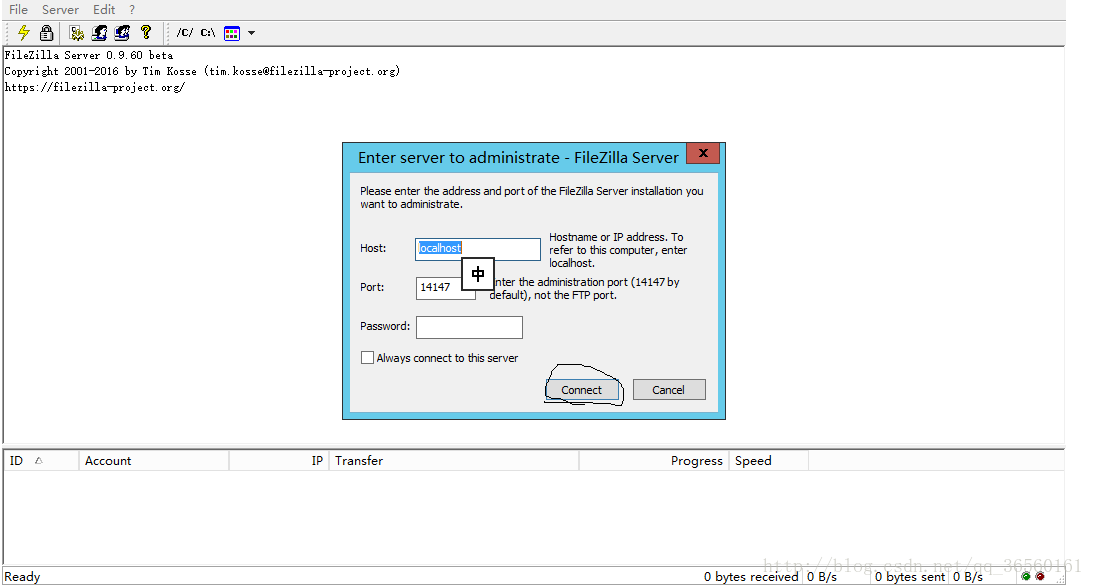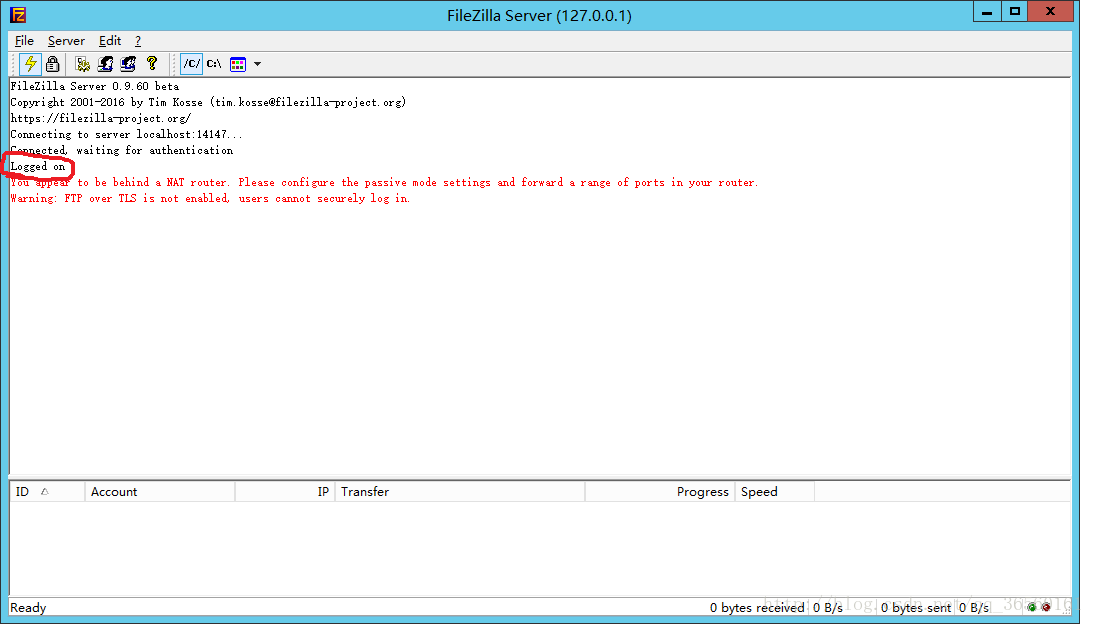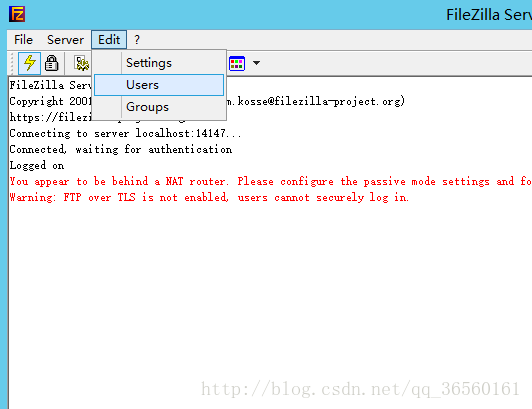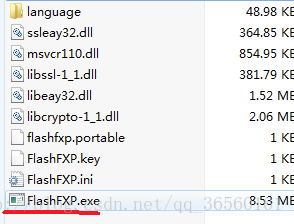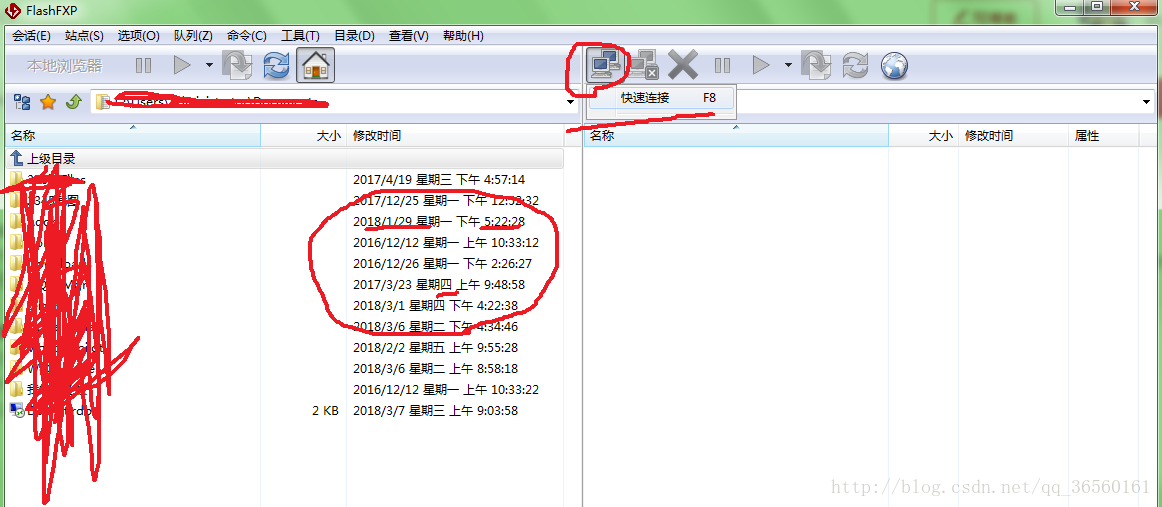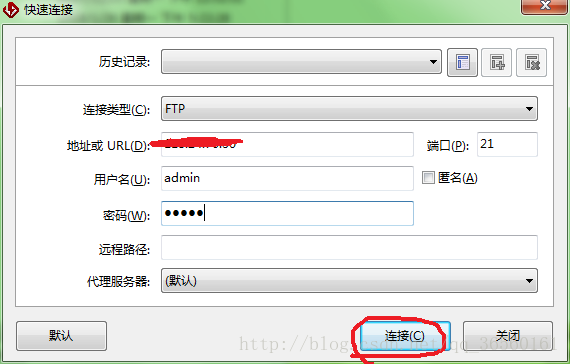FileZilla Server + FlashFXP 快速搭建FTP服務
阿新 • • 發佈:2018-12-19
(轉)https://www.cnblogs.com/zhoudaxiaa/p/8670608.html
FileZilla Server + FlashFXP 快速搭建FTP服務
這裡介紹伺服器安裝FileZilla Server 客服端安裝FlashFXP 實現FTP服務:
第一步
下載安裝 FileZilla Server 一直NEXT安裝就行 (若連結失效 可自行百度 )
第二步
開啟服務
****
點選Connect
這裡已經開啟服務了(記住每次重啟伺服器電腦 都要重新開啟服務)
第三步
配置軟體
點選Edit —> Users
點選General
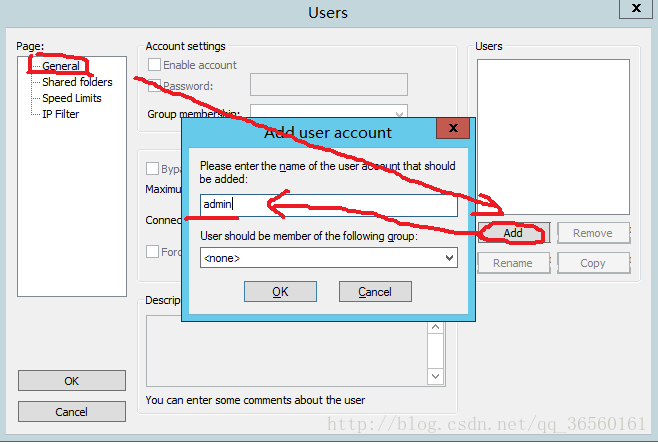
勾選中間 的 Password 框內填入密碼,這裡我填的admin
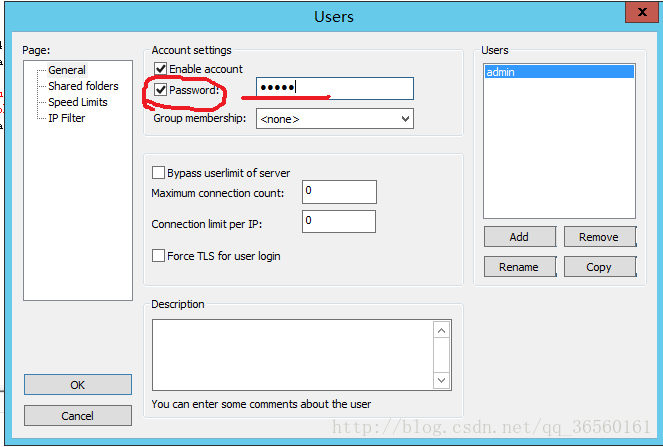
點選左上角的 Shared folders 然後點選Add 選擇你要連結的硬碟或者資料夾 我這裡選擇的是C盤(不推薦大家連結硬碟 選擇你要操作的單個資料夾就行 這裡我是圖省事了 (┬_┬))
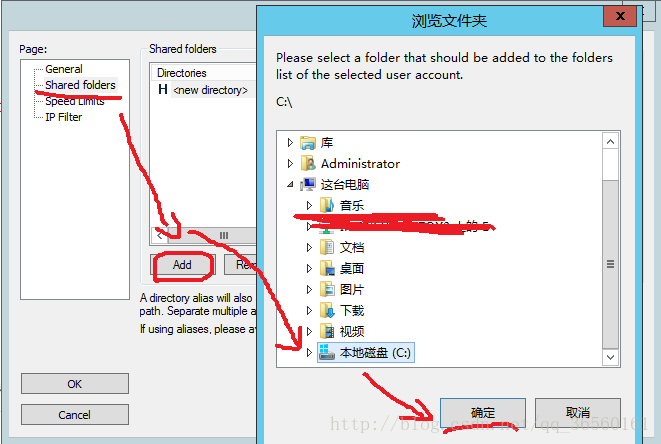
這裡一定要把旁邊的許可權都勾上!!
最後點選OK 這裡服務的安裝配置就完成了(記得最小化FileZilla 叉就關掉了)
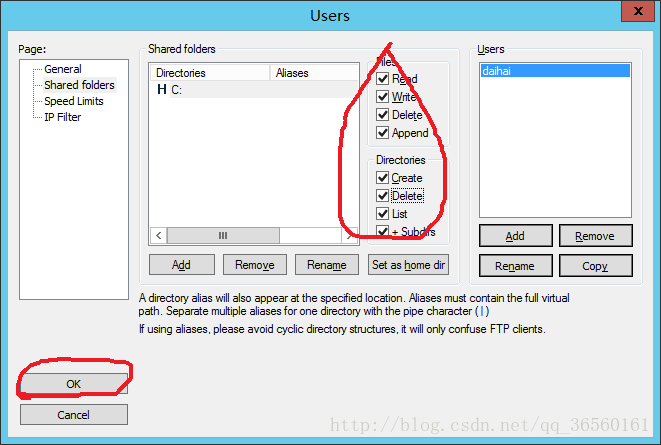
第四步
本地電腦FlashFxp 的下載安裝(如連結失效可自行百度中文破解版)(這裡下載的是免安裝解壓版,解壓到你的硬盤裡)
雙擊程式(可以建立快捷方式到桌面)
點選這個電腦圖示 或者 會話 快速連線
地址或URL 填入你伺服器的 IP
使用者名稱 就是你剛才填入的使用者名稱 我填的admin
密碼也是你剛才填入的 我填的admin
最後點選連線
(然後你就會笑的像個兩百斤的胖子了!^_^)
大功告成!So easy 有木有!!!